Amazon Fire: Hur man bokmärker bok sidor

Bli inte vilse när du läser din favoritroman. Lär dig hur du bokmärker sidor i dina böcker på Amazon Fire-datorerna.
Bli inte vilse när du läser din favoritroman. Lär dig hur du bokmärker sidor i dina böcker på Amazon Fire-datorerna.
Populariteten av e-böcker ökar mer och mer, särskilt bland den yngre generationen. Förutom enheter som Kindle e-bokläsare används även Amazon Fire-datorer för att läsa e-böcker. Dessa elektroniska enheter erbjuder funktioner som bokmärkning för att ge läsare en upplevelse som liknar att läsa en tryckt bok.
Bokmärkning av boksidor är en effektiv teknik för att förbättra din läsupplevelse. Genom att använda bokmärken kan du markera din framsteg och göra din läsupplevelse mer njutbar. Det hjälper dig också att hålla koll på viktiga detaljer och referera till specifika avsnitt i framtiden.
Om du undrar hur man bokmärker boksidor på Amazon Fire-datorer, fortsätt läsa. Jag kommer att diskutera metoderna för att bokmärka sidor på Fire HD-versionerna i följande avsnitt. Men först, titta på orsakerna till varför du kanske vill bokmärka sidor i dina böcker.
Innehåll
Anledningar till att bokmärka boksidor på Amazon Fire
Som vi alla vet gör bokmärken det lätt att navigera genom boken och hitta viktig information. Dessa är de främsta skälen till varför människor gillar att bokmärka sina boksidor på enheter som Fire HD och Amazon Fire-tabletter.
Markera var du slutade: Det primära syftet med ett bokmärke är att markera sidan där du har slutat läsa boken. Med Amazon Fire-bokmärken kan du också markera din framsteg i en bok och hämta där du slutade när du väljer att läsa boken igen.
Utan att bokmärka din framsteg måste du bläddra genom sidorna för att hitta var du slutade, vilket kan vara frustrerande och tidskrävande.
Markera viktiga avsnitt: Om du läser en roman med en komplex berättelse låter bokmärken dig hålla koll på viktiga detaljer eller referenser. Till exempel, om du läser Jane Eyre kan du använda ett bokmärke för att markera de kapitel som innehåller viktig information eller underhandling.
Bokmärkning är också användbar när du läser flera böcker på Amazon Fire under en termin. Före provet behöver du bara repetera de bokmärka sidorna eller kapitlen.
Använd som referens för diskussion: Om du läser en bok som du behöver diskutera med andra kan bokmärken vara användbara för att dela kapitel eller diskutera specifika delar av boken. Bokmärk en sida som du vill dela eller diskutera med andra eller för att påminna dig själv om en punkt du vill ta upp under en diskussion.
Hur man bokmärker boksidor på Amazon Fire
Om du använder någon av de senaste versionerna av Fire HD 10 eller Amazon Fire-tabletter, här är vad du behöver göra för att bokmärka viktiga sidor i en bok:
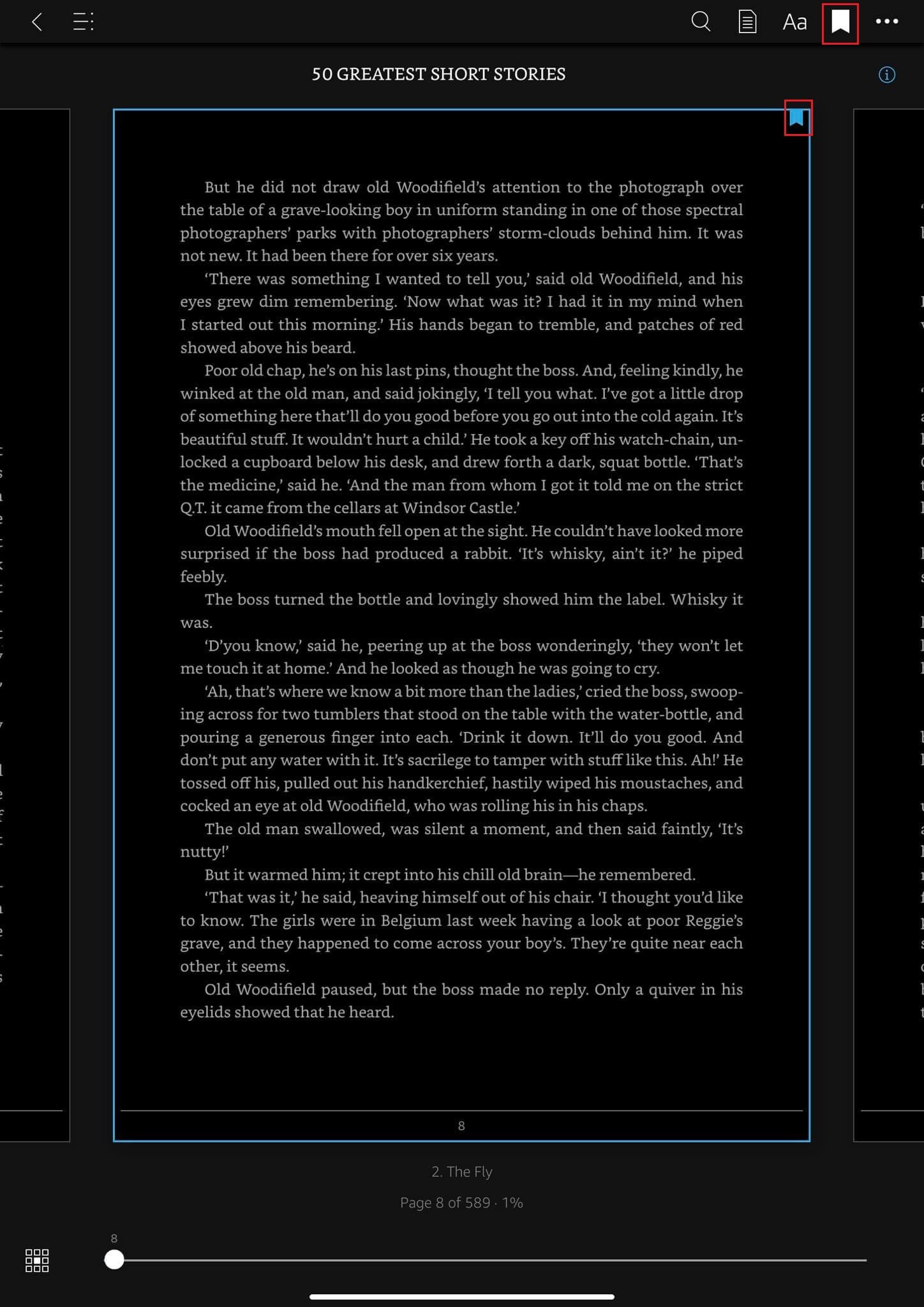
Hur man får tillgång till alla bokmärken på Kindle App på Fire HD
Efter att ha bokmärkt flera sidor av din favoritbok kanske du vill få tillgång till alla bokmärken tillsammans. För det behöver du följa dessa steg:
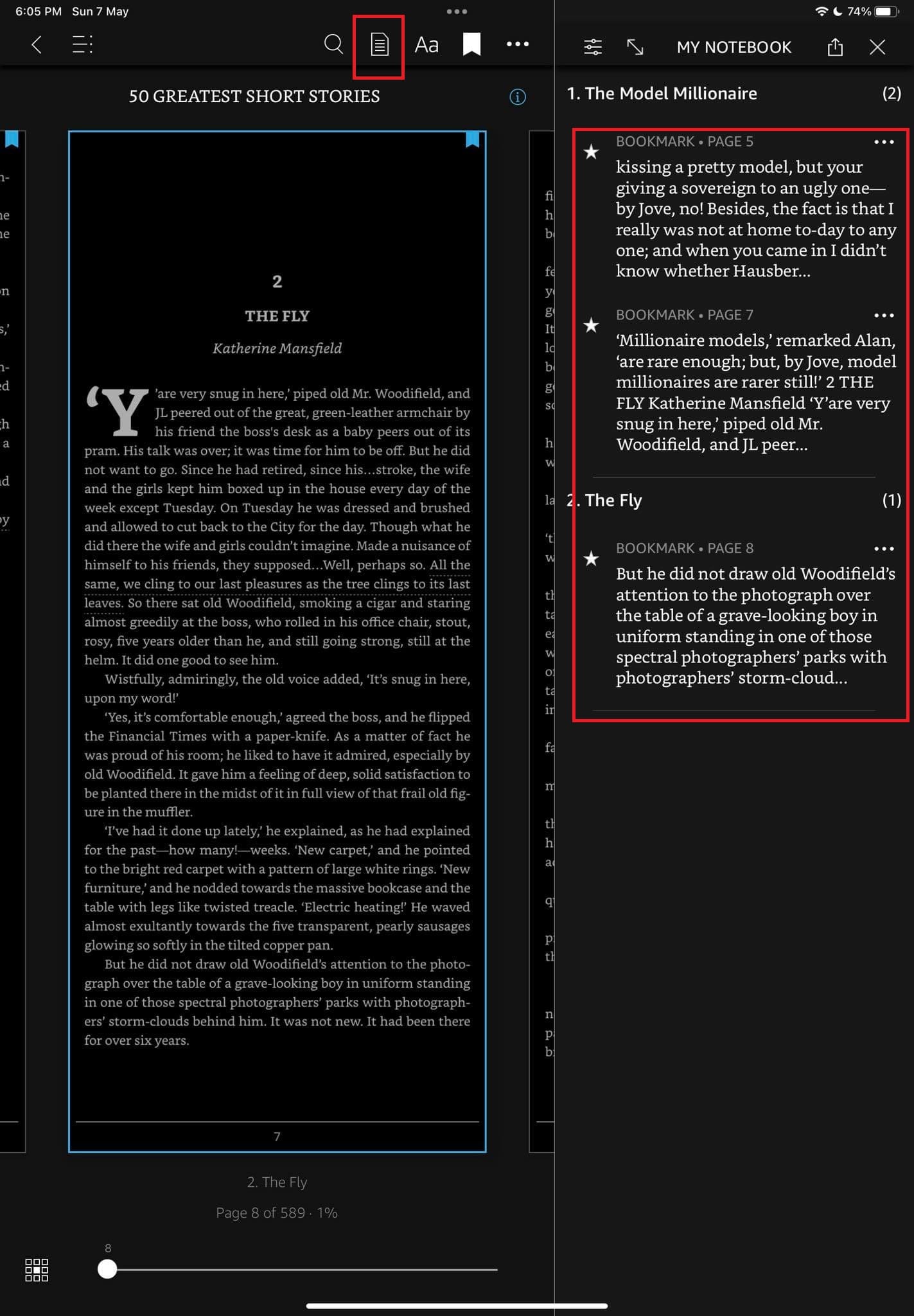
Hur man tar bort bokmärke på Amazon Fire Tablet
Om du av misstag har bokmärkt en sida eller inte vill behålla ett bokmärke längre kan du också ta bort bokmärket på enkelt sätt:
Hur man bokmärker PDF-boksidor på Fire HD
Nu kan du öppna och läsa PDF-filer på din Amazon Fire-tablett. Du kan antingen mejla PDF-filen till din Kindle-e-postadress eller överföra PDF-filen till din Fire-tablett från en dator med en USB-kabel.
Nästa steg är att gå till Bibliotek sektionen av Kindle-appen och välja Alla fliken högst upp. Alla böcker på din enhet, inklusive de importerade PDF-filerna, kommer att synas vid detta tillfälle. Tryck på PDF filen du vill öppna och följ stegen som nämns ovan för att bokmärka vilken sida som helst av den PDF-filen.
För att ta bort ett bokmärke av en PDF-fil och visa alla PDF-bokmärken på Amazon Fire måste du följa metoderna som nämns tidigare i denna artikel.
Hur man hanterar bokmärken på äldre Fire Kindle-enheter
Lägga till ett bokmärke
Åtkomst till sparade bokmärken på HD- och HDX-modeller
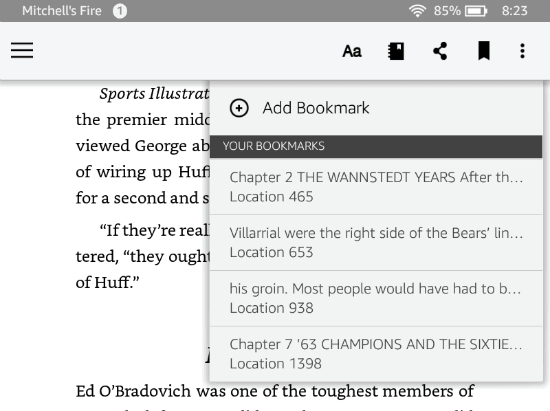
Åtkomst till sparade bokmärken på Fire 1-modeller
Ta bort bokmärken på gamla Fire Tabletenheter
Slutsats
Bokmärkning är en bekväm och praktisk metod för att hålla sig organiserad. När du läser en bok på enheter som Amazon Fire kan du använda bokmärke-funktionen för att markera den senast lästa sidan eller de viktigaste sidorna.
I denna guide har jag inkluderat de bästa metoderna för att bokmärka boksidor på olika versioner av Amazon Fire-tablett och Fire HD. Om du har några frågor eller vill dela med dig av din erfarenhet, skriv det i kommentarerna.
Glöm inte att dela denna video med dina vänner på sociala medieplattformar. Om du vill veta mer om Amazon Fire, kolla in våra artiklar om aktivera USB-felsökning och ladda ner och installera appar på Amazon Fire-tablett.
Använder du flera Google-konton på Android och PC och vet inte hur man ändrar standard Google-konto? Läs vidare för att lära dig de hemliga stegen.
Facebook-berättelser kan vara mycket roliga att göra. Här är hur du kan skapa en berättelse på din Android-enhet och dator.
Fyller det på din Android? Lös problemet med dessa nybörjarvänliga tips för alla enheter.
Hur man aktiverar eller inaktiverar stavningskontrollfunktioner i Android OS.
En handledning som visar hur du aktiverar utvecklaralternativ och USB-felsökning på Samsung Galaxy Tab S9.
Älskar du att läsa e-böcker på Amazon Kindle Fire? Lär dig hur du lägger till anteckningar och markerar text i en bok på Kindle Fire.
Jag ger en lista över saker du kan prova om din Android-enhet verkar starta om slumpmässigt utan uppenbar anledning.
Vill du lägga till eller ta bort e-postkonton på din Fire-surfplatta? Vår omfattande guide går igenom processen steg för steg, vilket gör det snabbt och enkelt att hantera dina e-postkonton på din favorit enhet. Missa inte denna viktiga handledning!
En handledning som visar två lösningar på hur man permanent förhindrar appar från att starta vid uppstart på din Android-enhet.
Behöver du nedgradera en app på Android-enhet? Läs den här artikeln för att lära dig hur du nedgraderar en app på Android, steg för steg.







